教你win7系统怎么卸载已经安装的补丁
更新时间:2020-06-18 19:23:56 来源:雨林木风官网 游览量: 90 次
win7系统在更新了补丁过后,也许会造成一些兼容性上的故障。如果遇到这样的情况我们就必须卸载已安装的补丁,但win7如何卸载这些补丁呢?下面小编就来教你win7系统怎么卸载已经安装的补丁。
文图实例教程以下:
1、在Windows7系统桌面上,点一下桌面上左下方的开始按钮,在弹出来的菜单中选择“操作面板”菜单栏。
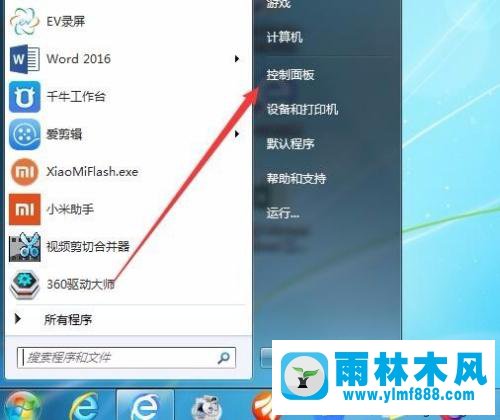
2、这时候会开启Windows7系统的操作面板对话框,在对话框中点一下卸载程序便捷连接。
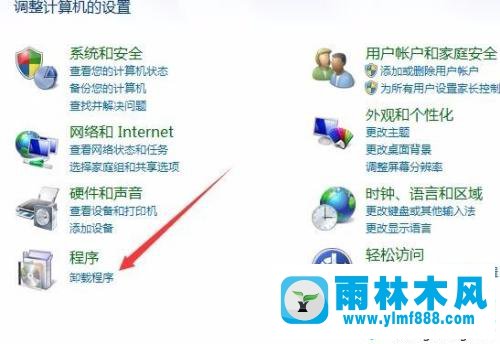
3、这时候会开启程序流程和作用对话框,点一下左侧栏的“查询已安裝的升级”便捷连接。
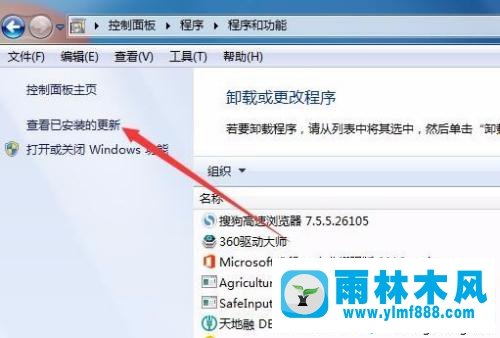
4、这时候在开启的对话框中就可以见到系统升级补丁下载的目录了。
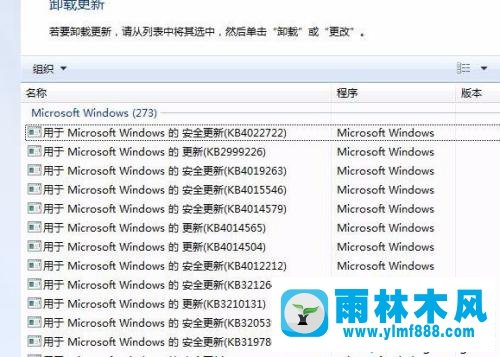
5、鼠标右键点一下必须卸载掉的升级补丁下载,随后在弹出来莱单中点一下“卸载掉”按键。
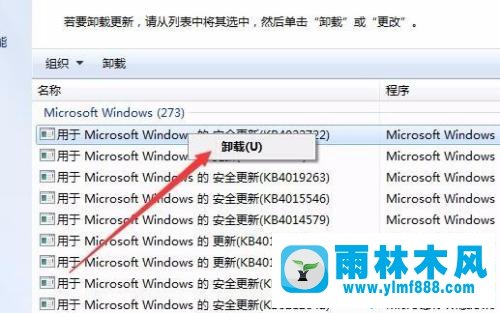
6、这时候会弹出来一个确定卸载更新的对话框,点一下“是”按键就可以了。系统会全自动卸载掉该补丁下载。
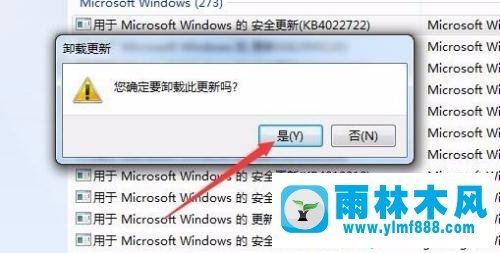
7、此外告知大伙儿一个小技巧,在升级目录中,往右边拖拽导轨滑块,能够 见到该补丁下载的安装周期,那样便捷大家搜索要卸载掉的升级补丁下载。
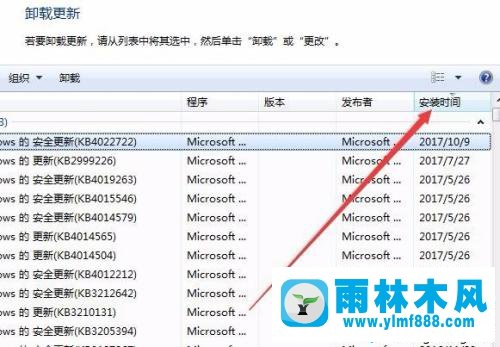
上边给说的就是win7系统怎么卸载已经安装的补丁,希望可以对大家有帮助。
本文来自雨林木风www.ylmf888.com 如需转载请注明!
雨林木风系统栏目
热门雨林木风系统教程
最新系统下载
-
 雨林木风 GHOST Win10纯净版(版本 2021-07-01
雨林木风 GHOST Win10纯净版(版本 2021-07-01
-
 雨林木风系统(Nvme+USB3.X)Win7 2021-07-01
雨林木风系统(Nvme+USB3.X)Win7 2021-07-01
-
 雨林木风系统(Nvme+USB3.X)Win7 2021-07-01
雨林木风系统(Nvme+USB3.X)Win7 2021-07-01
-
 雨林木风 GHOST Win10装机版(版本 2021-06-02
雨林木风 GHOST Win10装机版(版本 2021-06-02
-
 雨林木风系统(Nvme+USB3.X)Win7 2021-06-02
雨林木风系统(Nvme+USB3.X)Win7 2021-06-02
-
 雨林木风系统(Nvme+USB3.X)Win7 2021-06-02
雨林木风系统(Nvme+USB3.X)Win7 2021-06-02
-
 雨林木风系统Win7纯净版(Nvme 2021-05-07
雨林木风系统Win7纯净版(Nvme 2021-05-07
-
 雨林木风系统(Nvme+USB3.X)Win7 2021-05-07
雨林木风系统(Nvme+USB3.X)Win7 2021-05-07

